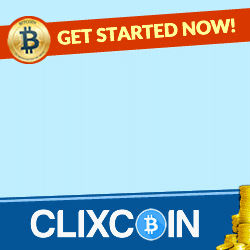bagaimana cara mengeroot smartphone tanpa pc dengan sekali klik- mengeroot hp merupakan kegiatan membuka semua sistem tanpa ada pengamanan/campur tangan pihak pabrik hp. maksudnya, semua aplikasi, dapat masuk ke sistem sampai yang terdalam. tak hanya itu, anda juga dapat mengubah sistem sistem tersebut. misal, upgrade versi android, mengubah setelan sinyal, mengubah rom dll.
pada kesempatan ini, mimin mau ngasih tau cara root hp. cara ini sangatlah mudah tanpa harus menggunakan pc/komputer, kabel usb dll. cara ini cuma membutuhkan data seluler dan sebuah aplikasi dengan ukurang yang sedikit. bagai mana caranya?
2 cara root semua hp android sekali klik
mimin akan memberikan 2 cara sekaligus yang insyaallah work. sebelum itu ingat ya guys root hp android dapat menghilangkan garansi hp tersebut. jadi, pertimbangkan dulu hp anda ingin di root atau tidak. untuk yang ingin root silahkan simak dan praktekan salah satu cara dibawah ini.
1. Root hp Android Memakai Kingroot
root menggunakan aplikasi kingroot ini sangatlah mudah. anda tinggal hidupkan data dan klik tombool root, dan hp anda akan ter root. untuk lebih jelasnya lihat dibawah ini
caranya cukup mudah dan hampir sama dengan langkah yang pertama namun agar mempermudah anda silahkan lihat panduan yang di lengkapi gambar berikut ini
pada kesempatan ini, mimin mau ngasih tau cara root hp. cara ini sangatlah mudah tanpa harus menggunakan pc/komputer, kabel usb dll. cara ini cuma membutuhkan data seluler dan sebuah aplikasi dengan ukurang yang sedikit. bagai mana caranya?
2 cara root semua hp android sekali klik
mimin akan memberikan 2 cara sekaligus yang insyaallah work. sebelum itu ingat ya guys root hp android dapat menghilangkan garansi hp tersebut. jadi, pertimbangkan dulu hp anda ingin di root atau tidak. untuk yang ingin root silahkan simak dan praktekan salah satu cara dibawah ini.
1. Root hp Android Memakai Kingroot
root menggunakan aplikasi kingroot ini sangatlah mudah. anda tinggal hidupkan data dan klik tombool root, dan hp anda akan ter root. untuk lebih jelasnya lihat dibawah ini
- yang harus kamu lakukan terlebih dahulu yaitu instal aplikasi kingroot disini
- hidupkan data seluler anda. lalu buka dan anda akan di hadapkan oleh sebuah lingkaran hijau bertuliskan ROOT silahkan klik lingkaran tersebut untuk memulai prosesnya.
- tunggu agak lama gan.hal yang terpenting jangan cepat cepat bilang hp bootloop. di bagian ini pasti akan berhasil
- nah, langkah terakhir silahkan restart android kamu dan anda akan melihat aplikasi Kinguser telah terinstal yang memungkinakan anda untuk melakukan akses root dengan mudah. saya sarankan. setelah melakukan root menggunakan kingroot akan ada juga aplikasi purify. aplikasi tersebut dihapus aja biar hp tidak ngelag
caranya cukup mudah dan hampir sama dengan langkah yang pertama namun agar mempermudah anda silahkan lihat panduan yang di lengkapi gambar berikut ini
- download aplikasi framaroot disini
- buka aplikasi Framaroot selanjutnya pilih Instal Super User atau Instal SuperSU tetapi saya sarankan pilih saja SuperSU saja.
- nah setelah itu bwaaaa... ada dua pilihan lagi.nah pilih aja seperti pada gambar gan
- tunggu beberapa menit sampai proses selesai dan jika tampilan di bawah ini sudah muncul tandanya kamu berhasil root android kamu, selamat gan.
- langkah terakhir yang tidak boleh tertinggal yaitu restart android kemudian anda akan menemukan aplikasi SuperSU atau Super User sudah terinstal.